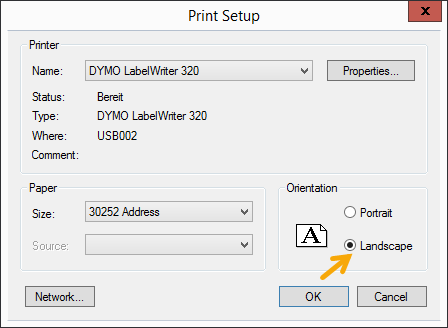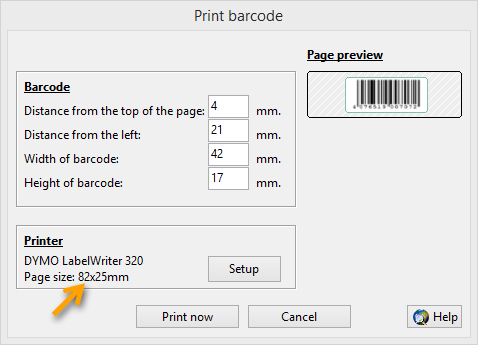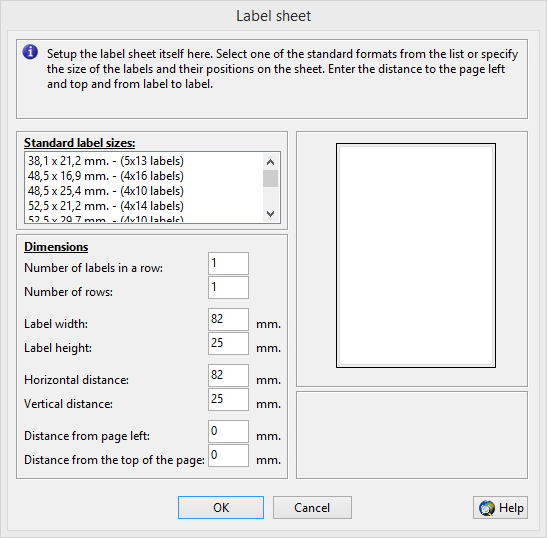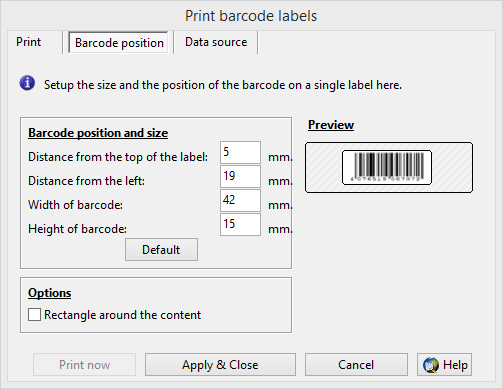생성기를 사용하여 바코드 라벨 인쇄
이 예는 바코드로 라벨을 인쇄하는 것이 얼마나 쉬운지 보여줍니다. 라벨과 바코드의 위치와 크기를 밀리미터 단위로 지정할 수 있습니다.
먼저 액티브바코드 생성기를 실행하고 필요한 바코드를 생성합니다.
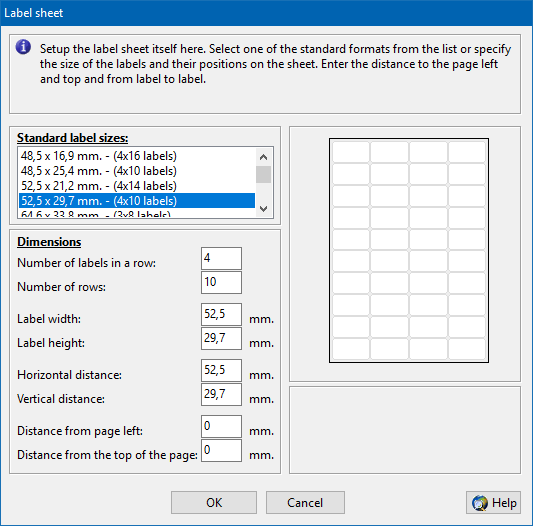
미리 정의된 라벨 시트 목록에서 필요한 라벨 시트 정의를 선택합니다. 이 목록에서 필요한 시트를 찾을 수 없는 경우 직접 라벨 시트 설정을 계속 진행하세요:
레이블의 필수 치수를 밀리미터 단위로 입력합니다. 대화 상자의 오른쪽 이미지를 보고 어떤 값이 필요한지 확인하세요. 일부 라벨 시트에는 사용하지 않은 테두리가 없습니다. 이 경우 0을 입력하면 됩니다.
모든 데이터를 정확히 입력한 후 확인 버튼을 누르십시오.
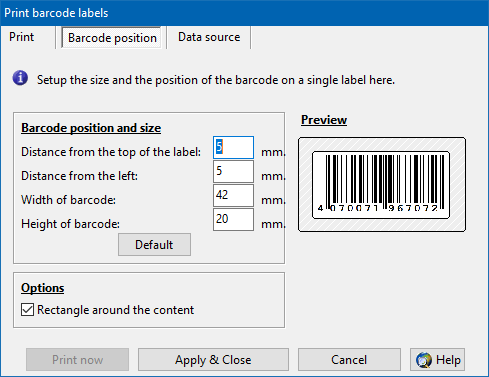
자를 사용하여 바코드가 인쇄될 영역의 정확한 위치와 크기를 측정합니다. 4개의 값이 필요합니다:
모든 데이터를 올바르게 입력한 후 인쇄 탭으로 돌아갑니다.
이제 인쇄할 레이블을 선택합니다. 다음 대화 상자가 표시됩니다.: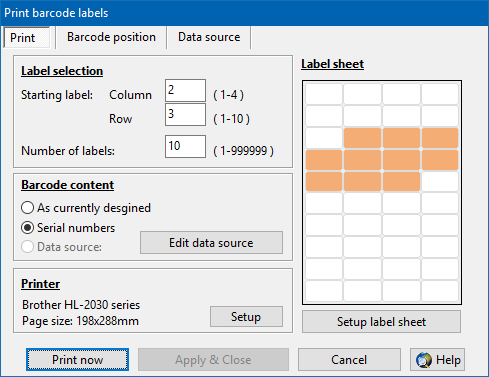
먼저 행과 열을 입력하여 인쇄를 시작하려는 레이블을 선택합니다. 그런 다음 인쇄할 레이블 수를 지정합니다. 오른쪽의 그래픽에 선택한 레이블이 시각적으로 표시됩니다.
사용 가능한 인쇄 옵션은 다음과 같습니다.:
현재 설계된 대로:
현재 액티브바코드 생성기 내에서 디자인한 바코드가 인쇄됩니다.
일련 번호:
이 옵션을 사용하면 현재 바코드 텍스트로 시작하는 일련 번호로 레이블을 만들 수 있습니다. 이 옵션은 현재 바코드 텍스트 설정에서 일련 번호가 가능한 경우에만 사용할 수 있습니다(예: 숫자여야 함).
데이터 소스:
데이터 소스를 사용하여 데이터를 가져올 수 있습니다.
데이터 소스 사용 예시
마지막으로 '지금 인쇄 ' 버튼을 누르면 바코드 라벨이 인쇄됩니다.
1
먼저 액티브바코드 생성기를 실행하고 필요한 바코드를 생성합니다.
2
라벨 시트 설정
라벨과 라벨 용지의 크기를 설정하려면 먼저 인쇄 메뉴의 '라벨 용지 설정...' 기능을 선택하십시오. 다음 대화 상자가 표시됩니다.: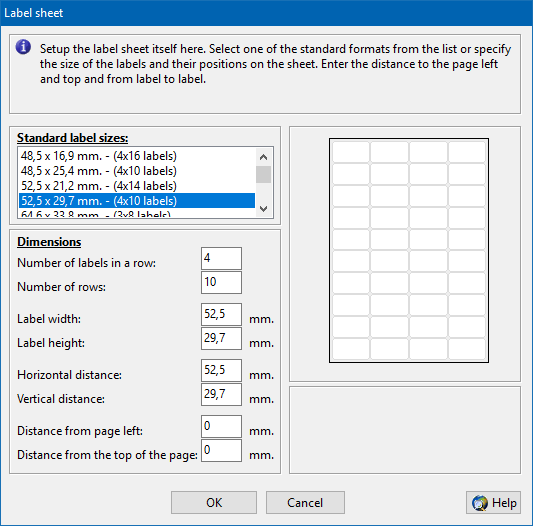
3
미리 정의된 라벨 시트 목록에서 필요한 라벨 시트 정의를 선택합니다. 이 목록에서 필요한 시트를 찾을 수 없는 경우 직접 라벨 시트 설정을 계속 진행하세요:
레이블의 필수 치수를 밀리미터 단위로 입력합니다. 대화 상자의 오른쪽 이미지를 보고 어떤 값이 필요한지 확인하세요. 일부 라벨 시트에는 사용하지 않은 테두리가 없습니다. 이 경우 0을 입력하면 됩니다.
모든 데이터를 정확히 입력한 후 확인 버튼을 누르십시오.
4
라벨 인쇄
메뉴의 '인쇄'에서 '라벨..' 기능을 선택하십시오. 라벨에 바코드의 크기와 위치를 지정할 수 있습니다. 이렇게 하려면 바코드 위치 탭을 클릭합니다. 다음 대화 상자가 표시됩니다.: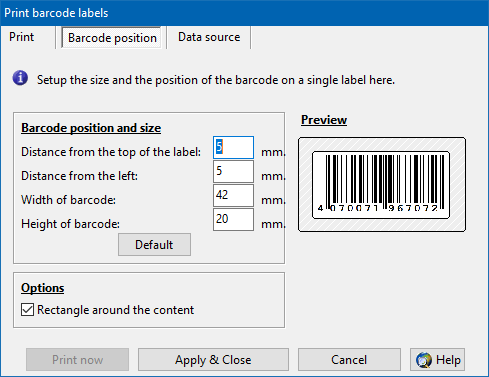
5
자를 사용하여 바코드가 인쇄될 영역의 정확한 위치와 크기를 측정합니다. 4개의 값이 필요합니다:
- 라벨 상단으로부터의 거리
- 레이블 왼쪽으로부터의 거리
- 바코드 너비
- 바코드 높이
모든 데이터를 올바르게 입력한 후 인쇄 탭으로 돌아갑니다.
6
이제 인쇄할 레이블을 선택합니다. 다음 대화 상자가 표시됩니다.:
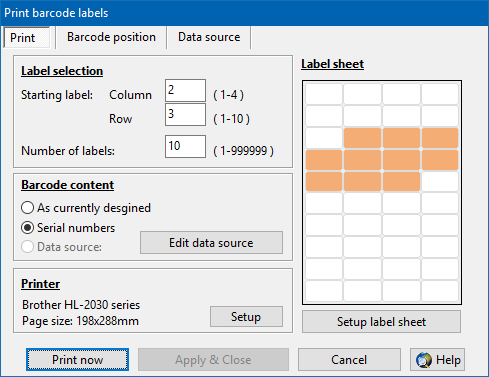
먼저 행과 열을 입력하여 인쇄를 시작하려는 레이블을 선택합니다. 그런 다음 인쇄할 레이블 수를 지정합니다. 오른쪽의 그래픽에 선택한 레이블이 시각적으로 표시됩니다.
사용 가능한 인쇄 옵션은 다음과 같습니다.:
현재 설계된 대로:
현재 액티브바코드 생성기 내에서 디자인한 바코드가 인쇄됩니다.
일련 번호:
이 옵션을 사용하면 현재 바코드 텍스트로 시작하는 일련 번호로 레이블을 만들 수 있습니다. 이 옵션은 현재 바코드 텍스트 설정에서 일련 번호가 가능한 경우에만 사용할 수 있습니다(예: 숫자여야 함).
데이터 소스:
데이터 소스를 사용하여 데이터를 가져올 수 있습니다.
데이터 소스 사용 예시
마지막으로 '지금 인쇄 ' 버튼을 누르면 바코드 라벨이 인쇄됩니다.